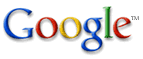Fonctionnalités spéciales de Google
Les résultats de recherche Google présentent parfois des liens précédés du mot « Actualités ». Ces liens permettent d’afficher des informations internationales publiées par des sites Web explorés en permanence par Google. Lorsque vous cliquez sur l’un de ces liens, Google affiche directement la page Web du site responsable de sa publication. Remarque – Ces liens apparaissent seulement si les termes de votre recherche sont cités dans l’actualité du moment.
Nouveau ! Conversion de devises
Pour utiliser la fonction de conversion de devises intégrée, entrez simplement la conversion souhaitée dans la zone de recherche Google et appuyez sur la touche Entrée ou cliquez sur le bouton "Recherche Google".
Voici quelques exemples de requêtes :
| Exemple : |
Pour utiliser la fonction de calculatrice intégrée de Google, entrez simplement le calcul souhaité dans la zone de recherche et appuyez sur la touche Entrée ou cliquez sur le bouton "Recherche Google". La calculatrice peut résoudre des problèmes mathématiques impliquant des calculs arithmétiques de base, des mathématiques plus complexes, des unités de mesure et des conversions, ainsi que des constantes physiques.
Les exemples de requêtes ci-dessous illustrent l'utilité et la puissance de cette fonctionnalité :
- 5+2*2
- combien fait 1 kilomètre en milles?
- convertir 2 mètres en pieds
- 3 minutes en secondes
- combien de mois dans 4 années?
| Exemple: |
Traduction automatique de page Web
Google abolit les frontières linguistiques en proposant un service de traduction automatique (version bêta, vers l'anglais uniquement au stade actuel). À partir de la technologie de traduction assistée par ordinateur (TAO/MT) la plus évoluée, Google permet désormais aux utilisateurs anglophones du Web de visiter des pages rédigées dans toute autre langue.
Lorsqu'une recherche inclut des pages dans une langue autre que le français, celles-ci sont accompagnées d'un lien pointant vers une version française (obtenue par traduction automatique).

Si vous souhaitez également que les titres et les résumés des pages retrouvées apparaissent en anglais, activez l'option de traduction disponible sur la page des préférences. Lorsque cette fonction est activée, Google traduit automatiquement en anglais les résultats de la recherche.

Pour plus de détails sur cette fonctionnalité, consultez la Foire aux questions (FAQ) consacrée à la traduction automatique.
Les résultats de recherche de Google proposent également des fichiers PDF (format développé par la société Adobe). Bien que les fichiers PDF ne soient pas aussi nombreux que les fichiers HTML sur le Web, ils contiennent souvent des informations de qualité qui ne font pas l'objet d'une distribution officielle.
Pour indiquer qu'une page se présente sous la forme d'un document PDF et non d'une page Web, la mention « [PDF] » apparaît en bleu devant son titre. Si vous cliquez sur le lien d'une page de ce type (affiché à droite de la mention « [PDF] »), Acrobat Reader démarre automatiquement et affiche le fichier PDF correspondant. (Si vous ne disposez pas d'Acrobat Reader sur votre ordinateur, vous serez automatiquement connecté à une page Web à partir de laquelle vous pourrez télécharger ce logiciel gratuitement.)
Lorsque la page est un fichier PDF, le lien « Copie cachée » est remplacé par le lien « Version texte » : la version texte correspond à une copie du document PDF sans aucun formatage.

Si vous préférez afficher uniquement les liens PDF, insérez l'opérateur « filetype:pdf » (sans les guillemets) dans le champ de recherche en même temps que vos termes de recherche.
Lorsque Google explore le Web, il crée une copie de chaque page examinée et la stocke dans une mémoire cache, ce qui permet de consulter cette copie à tout moment, et en particulier dans le cas où la page originale (ou Internet) serait inaccessible. Lorsque vous cliquez sur le lien « Copie cachée » d'une page Web, Google affiche celle-ci dans l'état où elle se trouvait lors de son indexation la plus récente. Par ailleurs, le contenu caché est celui sur lequel se base Google pour déterminer si une page est pertinente pour vos requêtes.
Lorsqu'une page cachée est affichée, elle est précédée d'un en-tête encadré qui rappelle qu'il s'agit de la copie cachée de la page et non de la page originale, et qui cite les termes de la requête ayant entraîné son inclusion dans les résultats de recherche. Pour faciliter l'exploitation de cette page, les différentes occurrences des termes de recherche sont également surlignées dans des couleurs différentes.
Le lien « Copie cachée » n'apparaît pas si le site n'a pas encore été indexé ou si le propriétaire du site a demandé que le contenu caché soit exclu de l'indexation Google.
Lorsque vous cliquez sur le lien « Pages similaires » associé à l'une des pages du résultat, Google recherche sur le Web les pages à contenu similaire.
Le lien « Pages similaires » peut être envisagé de différentes manières. Si le contenu d'un des sites retrouvés par Google vous intéresse et que « vous souhaitez en savoir plus », vous pouvez cliquer sur ce lien pour trouver d'autres sites à contenu similaire que vous n'avez pas encore visités. Si vous recherchez des informations sur un produit donné (véhicule, appareil électronique, vidéo, etc.), le lien « Pages similaires » peut vous aider à trouver des sites de comparaison, des sites où les utilisateurs/conducteurs/lecteurs donnent leur opinion et des sites où ce produit est proposé au meilleur prix. Si vous recherchez des informations dans un domaine donné, le lien « Pages similaires » peut vous aider à trouver très rapidement des ressources complémentaires sans que vous ayez à déterminer au préalable les mots clés nécessaires pour retrouver ces sites.
Google propose des « pages similaires » pour plusieurs millions de pages Web. Toutefois, plus une page est spécialisée, moins les résultats « pages similaires » seront nombreux. Par exemple, Google ne trouvera pas beaucoup (ou pas du tout) de pages similaires à un site familial si les informations disponibles sur ce site ne permettent pas d'établir des associations significatives avec d'autres sites. Par ailleurs, si une entreprise utilise des adresses URL différentes pour les mêmes pages (par exemple, « google.com » et « www.google.com) », il peut arriver qu'une URL offre un volume d'information plus limité qu'une autre. En général, « Pages similaires » est très efficace avec la plupart des pages Web.
Certaines chaînes de caractères, ou « opérateurs », modifient le comportement de Google. Exemple -- L'opérateur « link:site.com » (sans les guillemets) permet d'afficher les pages extérieures qui pointent sur l'URL spécifiée. Par exemple, « link:www.google.com » affiche la liste des pages qui pointent sur la page d'accueil de Google (274 112 pages au 3 octobre 2001...) Remarque -- Vous ne pouvez pas combiner une recherche « link: » avec une recherche standard.
| Exemple : |
Certaines chaînes de caractères, ou « opérateurs », modifient le comportement de Google. Par exemple, l'opérateur « site: » (sans les guillemets). Pour limiter la recherche à un site ou à un domaine spécifique, utilisez la syntaxe « site:site_ou_domaine.com » dans le champ de recherche de Google.
Par exemple, pour retrouver les pages du site Google qui reflètent l'opinion de la presse, entrez la requête suivante :
| Exemple : |
Le bouton « J'ai de la chance » affiche directement (et uniquement) la page Web considérée par Google comme la plus pertinente pour la requête exprimée. Dans ce cas, aucune autre page n'est citée. En utilisant le bouton « J'ai de la chance », vous passez moins de temps à rechercher les pages Web qui vous intéressent, ce qui vous laisse plus de temps pour les exploiter.
Par exemple, pour retrouver la page d'accueil de l'université de Stanford (où les deux fondateurs de Google ont fait leurs études), entrez « Stanford » dans le champ de recherche et cliquez sur « J'ai de la chance » : Google affiche directement la page Web « www.stanford.edu », soit la page d'accueil de l'université de Stanford.
| Exemple : |
Aurez-vous de la chance aujourd'hui avec Google ? Essayez en soumettant une requête !
Pour obtenir la dfinition d'un mot ou d'une expression, il vous suffit d'entrer dfinition de, suivi d'un espace et des mots concerns. Si Google trouve la dfinition du mot ou de l'expression sur le Web, l'information est rcupre et affiche en haut des rsultats de recherche.
| Exemple : |
Vous pouvez galement obtenir une liste des dfinitions en incluant l'oprateur spcial define: sans espace avant ni aprs les deux-points sparant l'oprateur du terme dfinir. Par exemple, la recherche [define:HTML] entranera l'affichage d'une liste de dfinitions pour HTML issues de diverses sources en ligne.